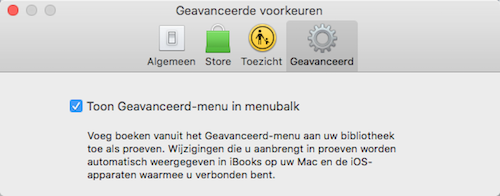iBooks.app is (alléén) beschikbaar voor OS (Mavericks en hoger) en iOS, er is géén iBooks voor Windows computer.
Een eigen pdf-bestand naar iBooks - MacU kunt iBooks gebruiken op een iPhone, iPad of iPod touch. Voor sommige functies moet u wellicht aan deze vereisten voldoen:
Als u iBooks 4.0 of hoger wilt gebruiken, hebt u iOS 8 of hoger nodig.
Als u iBooks 3.2 wilt gebruiken, hebt u iOS 7 nodig.
Als u iBooks met iCloud wilt gebruiken, hebt u iOS 6 of hoger nodig.
U hebt een Apple ID en internettoegang nodig om materiaal van de iBooks Store te downloaden of iCloud-functies te gebruiken.
Als u audioboeken in iBooks wilt beluisteren, hebt u iOS 8.4 of hoger nodig.
Sla het pdf-bestand op en klik met de rechtermuisknop erop, vervolgens Open met ☞ iBooks.app.
Het pdf-bestand verschijnt automatisch in iBooks.


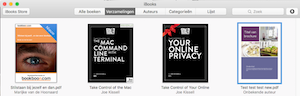 Synchroniseren naar een iDevice
Synchroniseren naar een iDeviceGa naar het Instelling scherm van iTunes.
- Klik op Boeken.
- Plaats een vinkje bij Synchroniseer boeken en klik in keuzerondje bij Geselecteerde boeken.
- Bij Boeken klik op het up&down-pijltje en selecteer Alléén pdf-bestanden.
- Klik in het keuzevakje van dat pdf-bestand.
- Klik onderaan op Pas toe en vervolgens op Synchroniseer.
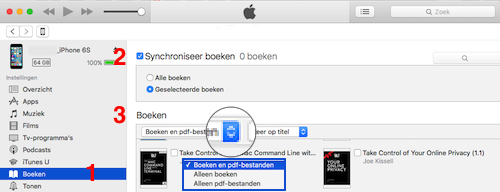
 ☞
☞  Een eigen pdf-bestand naar iBooks – iOS
Een eigen pdf-bestand naar iBooks – iOSOp een iDevice is het (nog) niet mogelijk om een eigen pdf-bestand te openen met iBooks.
Zelf gebruik ik PDF Max 5 Pro.
PDF Max 5 Pro biedt diverse mogelijkheden om een eBook vanaf een iDevice te bewerken.
Het kan gebeuren dat u iBooks opstart en u krijgt een geopend boek te zien.
U heeft iBooks de laatste keer afgesloten en nog bezig was met lezen van een boek.
Vervolgens sluit u het boek af.
Ga dan met de muisaanwijzer naar de onzichtbare menubalk om de menubalk te activeren.
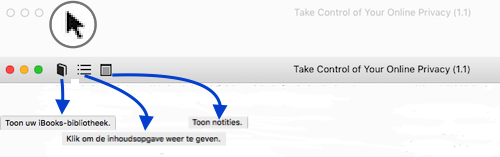 Menubalk iBooks activeren - iOS
Menubalk iBooks activeren - iOSTap bovenaan het randje.
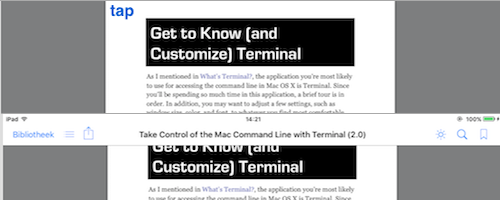 Tekst markeren en notitie toevoegen - Mac
Tekst markeren en notitie toevoegen - MacSelecteer een stukje tekst met een kleur naar keuze.
Klik met de rechtermuisknop op de gemarkeerde tekst om een notitie toe te voegen.
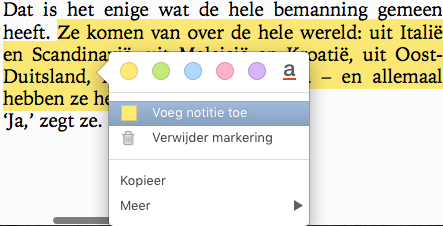
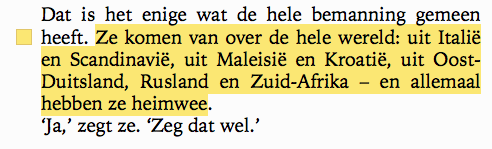
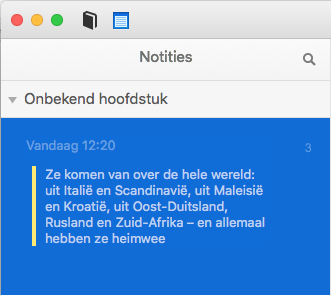
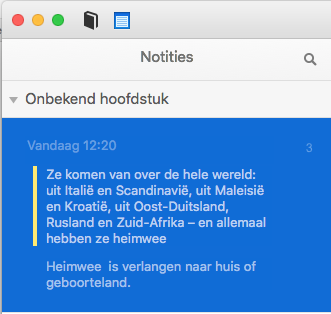 Klik op het driehoekje om als u alle notities van een boek wilt zien.
Klik op het driehoekje om als u alle notities van een boek wilt zien.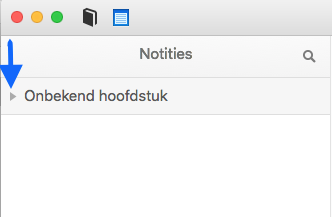
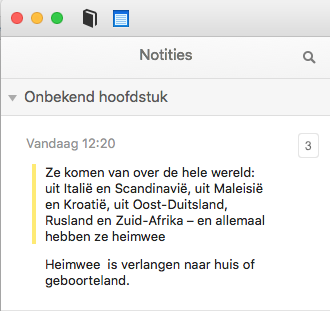 Toon info - Mac
Toon info - MacDe optie Toon info is in de recente iBooks.app (1.5) versie tijdelijk niet aanwezig / verwijderd.
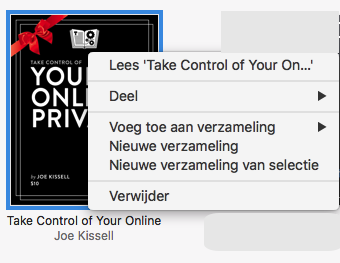 Gegevens wijzigen - Mac
Gegevens wijzigen - MacKlik in iBooks op het tabblad Lijst en selecteer het boek.
Klik bij Onbekend Auteur en / of Categorie om te wijzigen en / of toe te voegen.

 Toon geavanceerd-menu in menubalk - Mac
Toon geavanceerd-menu in menubalk - MacGa naar Voorkeuren in iBooks menubalk en vervolgens naar het tabblad Geavanceerd.
Plaats een vinkje bij Toon Geavanceerd-menu in menubalk